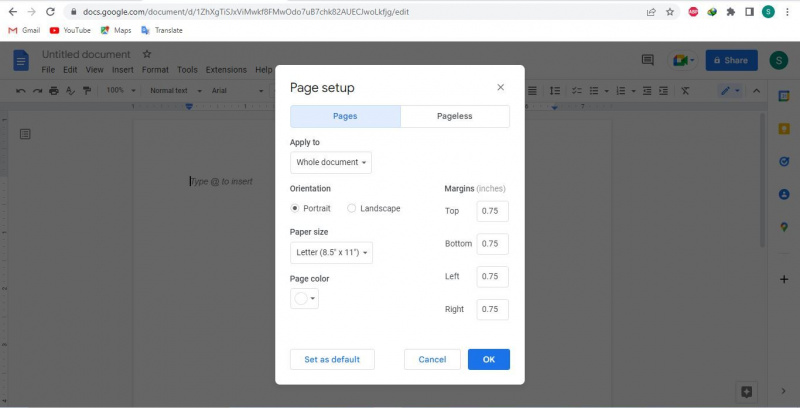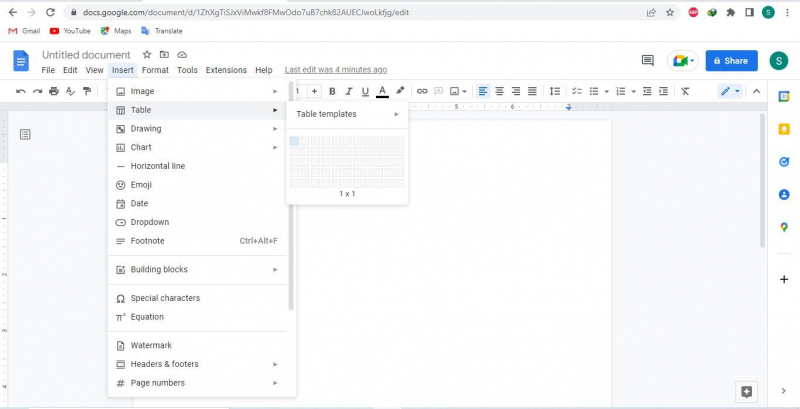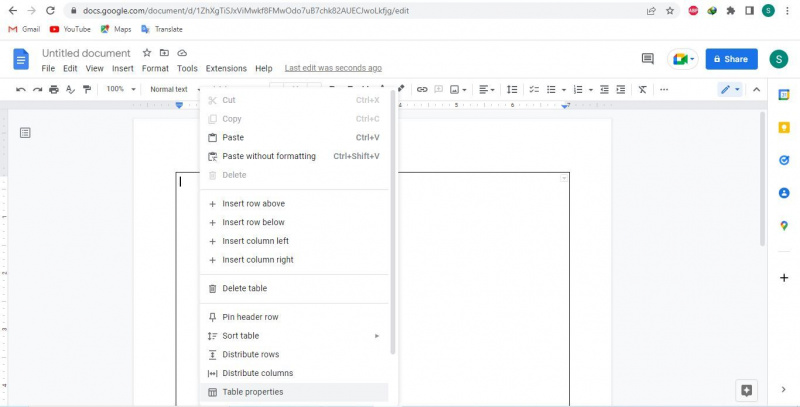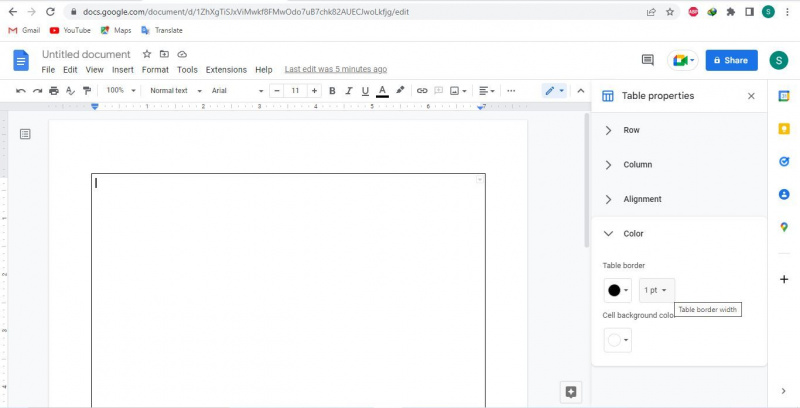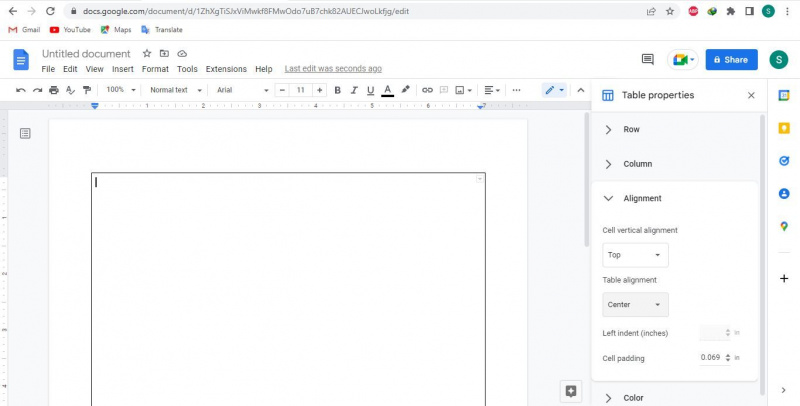Bạn đang tìm cách làm cho các tài liệu Google Documents của mình hấp dẫn và dễ trình bày hơn bằng cách thêm đường viền? Rất tiếc, không có tùy chọn mặc định để thêm đường viền vào Google Tài liệu. Tuy nhiên, có một số cách giải quyết mà bạn có thể thử tạo hàng rào xung quanh văn bản của mình.
Trong bài viết này, chúng tôi sẽ chỉ cho bạn cách tốt nhất để thêm đường viền vào Google Tài liệu — sử dụng bảng một ô.
LÀM VIDEO TRONG NGÀY
Cách thêm đường viền bằng bảng một ô trong Google Documents
Một trong những phương pháp tốt nhất mà chúng tôi có để thêm đường viền vào Google Tài liệu là sử dụng bảng một ô. Dưới đây là các bước để thêm đường viền vào tài liệu Google Documents bằng phương pháp này:
- Tạo một tài liệu trống trong Google Documents.
- Đi đến Tập tin tab và nhấp vào Thiết lập trang .
- Giảm kích thước của lề trái, phải, trên và dưới. Để thêm đường viền gần các cạnh trang hơn, chúng tôi khuyên bạn nên giảm nó xuống khoảng 0,75 inch.
- Trên Chèn , điều hướng đến Bàn phần và chọn các 1 x 1 mẫu bảng.
- Kéo đầu dưới của bảng xuống dưới cùng.
- Để tùy chỉnh bảng, nhấp chuột phải vào bảng và chọn Thuộc tính bảng .
- bên trong Màu sắc , điều chỉnh độ rộng (hoặc độ dày) của đường viền.
- Đặt Căn chỉnh bảng đến Trung tâm bên trong Căn chỉnh thực đơn.
- Kiểm soát bao nhiêu không gian bạn muốn để lại giữa các đường viền của bảng và dữ liệu bằng cách thay đổi Đệm ô giá trị.